Stepper
Apple Developer Documentation
developer.apple.com
struct ControlsView: View {
@State private var stepperVal = 0
var body: some View {
VStack {
Spacer()
Image(systemName: "gear")
.resizable()
.frame(width: CGFloat(stepperVal) * 5, height: CGFloat(stepperVal) * 5, alignment: .center)
.scaledToFit()
Spacer()
Stepper() {
Label {
Text("value is \(stepperVal) and real gear change to \(stepperVal * 5)")
} icon: {
Image(systemName: "gear")
}
} onIncrement: {
if stepperVal >= 100 {
stepperVal = 0
} else {
stepperVal += 10
}
} onDecrement: {
if stepperVal <= 0 {
stepperVal = 100
} else {
stepperVal -= 10
}
}
.padding()
}
}
}
Stepper는 숫자이면서 고정된 크기로 변화하는 값에 주로 사용하는 View다.
위와 같이 Label과 기능을 직접 구현하는 것도 가능하고
struct ControlsView: View {
@State private var stepperVal = 0
var body: some View {
VStack {
Spacer()
Image(systemName: "gear")
.resizable()
.frame(width: CGFloat(stepperVal) * 5, height: CGFloat(stepperVal) * 5, alignment: .center)
.scaledToFit()
Spacer()
Stepper("value is \(stepperVal) and real gear change to \(stepperVal * 5)", value: $stepperVal, in: 0...100, step: 10)
.padding()
}
}
}
생성자를 사용해 기본 UI를 간편하게 사용할 수도 있다.
Picker
Apple Developer Documentation
developer.apple.com
struct ControlsView: View {
enum valList: String, CaseIterable {
case apple = "apple"
case banana = "banana"
case carrot = "carrot"
case durian = "durian"
case eggplant = "eggplant"
}
@State private var pickerVal: valList = .apple
var body: some View {
VStack{
Text(pickerVal.rawValue.capitalized)
Picker(selection: $pickerVal) {
Text("apple").tag(valList.apple)
Text("banana").tag(valList.banana)
Text("carrot").tag(valList.carrot)
Text("durian").tag(valList.durian)
Text("eggplant").tag(valList.eggplant)
} label: {
Text(pickerVal.rawValue)
}
}
}
}
Picker는 여러 옵션들을 나열하고 하나를 고르는 경우 사용하는 View다.
이전의 Confirmation Dialog와 마찬가지로 옵션을 개별로 구현해야 하기 때문에 forEach를 사용하는 것이 도움이 된다.
개선된 코드는 다음과 같다.
struct ControlsView: View {
enum valList: String, CaseIterable, Identifiable {
case apple = "apple"
case banana = "banana"
case carrot = "carrot"
case durian = "durian"
case eggplant = "eggplant"
var id: Self { self }
}
@State private var pickerVal: valList = .apple
var body: some View {
VStack{
Text(pickerVal.rawValue.capitalized)
Picker(selection: $pickerVal) {
ForEach(valList.allCases) { val in
Text(val.rawValue.capitalized)
}
} label: {
Text(pickerVal.rawValue)
}
}
}
}ForEach를 쓸 때는 대상이 Identifiable 프로토콜을 채용해야 한다는 것을 명심하자.
struct ControlsView: View {
enum valList: String, CaseIterable, Identifiable {
case apple = "apple"
case banana = "banana"
case carrot = "carrot"
case durian = "durian"
case eggplant = "eggplant"
var id: Self { self }
}
@State private var pickerVal: valList = .apple
var body: some View {
NavigationView {
List{
Text(pickerVal.rawValue.capitalized)
Picker(selection: $pickerVal) {
ForEach(valList.allCases) { val in
Text(val.rawValue)
}
} label: {
Text(pickerVal.rawValue)
}
}
}
}
}
Picker는 List에 Embed 될 때 기본 스타일이 적용되는데,
선택 가능한 옵션이 있음을 알리는 꺽쇠를 표시하고, 선택 가능한 옵션을 새 창에 표시한다.
pickerStyle modifier를 사용해 여러 형태의 picker를 사용할 수 있으며
각각은 아래와 같다.




Date Picker
Apple Developer Documentation
developer.apple.com
struct ControlsView: View {
@State private var pickerVal = Date()
var body: some View {
List {
Text("\(pickerVal)")
DatePicker("Date", selection: $pickerVal, displayedComponents: [.date, .hourAndMinute])
}
}
}
날짜를 선택할 때 사용하는 View다.
기본적으로 사용하는 생성자의 파라미터는 다음과 같다.
- title
제목 - selection
State Variable - in
범위, 보통은 기본값으로 둔다. - displayComponents
표시할 컴포넌트, 배열로 전달한다.
struct ControlsView: View {
@State private var pickerVal = Date()
let dateFormatter: DateFormatter = {
let df = DateFormatter()
df.dateStyle = .medium
return df
}()
var body: some View {
List {
HStack {
Spacer()
Text("\(dateFormatter.string(from: pickerVal))")
Spacer()
}
HStack {
Spacer()
DatePicker("Date", selection: $pickerVal, displayedComponents: [.date, .hourAndMinute])
.labelsHidden()
Spacer()
}
}
}
}
Date 타입을 바인딩해 사용하기 때문에 dateFormatter를 그대로 사용할 수 있다.
'labelIsHidden' modifier를 사용해 title을 숨겨 조금 더 깔끔한 분위기를 만들 수도 있다.
현재 적용된 Style은 기본값인 Automatic으로 context에 따라 자동으로 선택되는 Style 중 'compact'에 해당한다.
이외의 두가지를 더 선택할 수 있는데, 각각 아래와 같다.
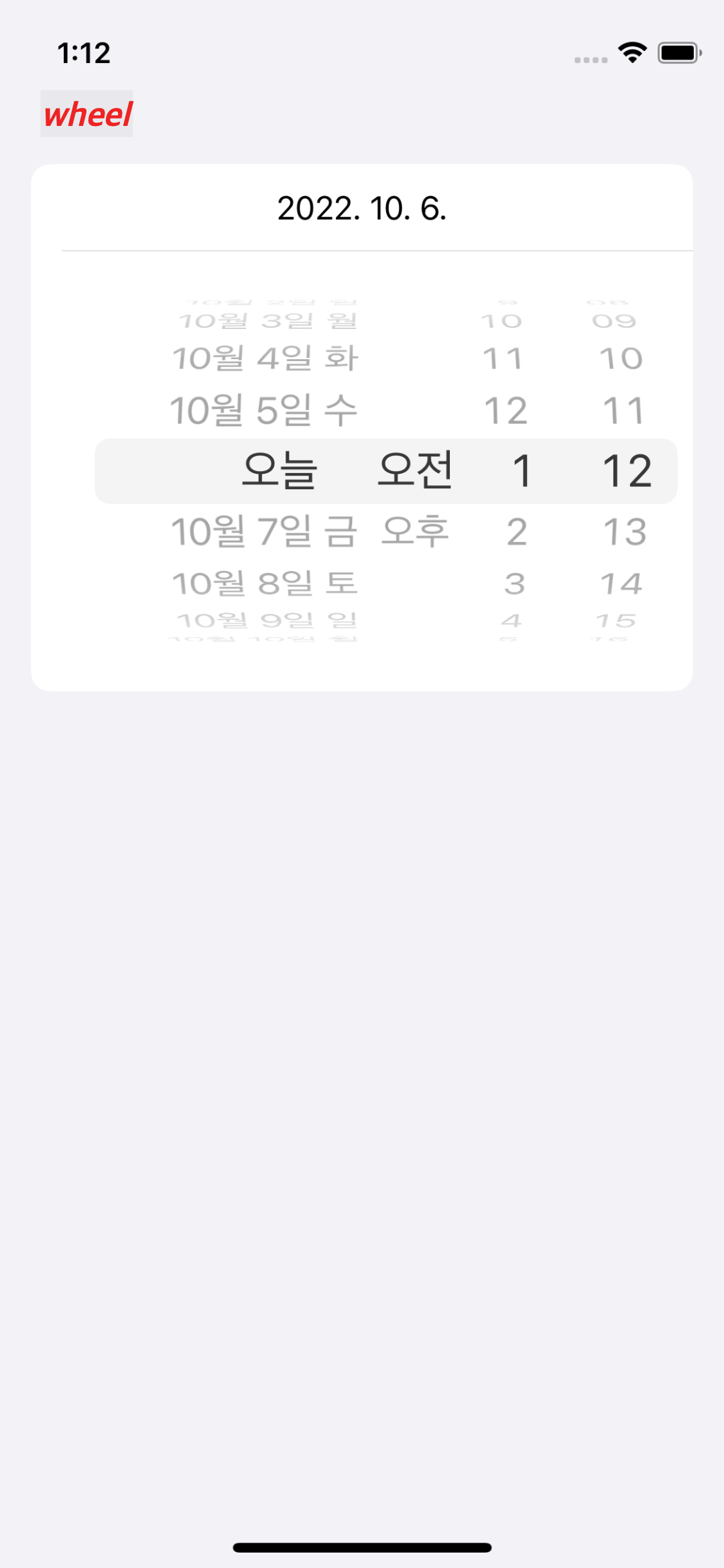
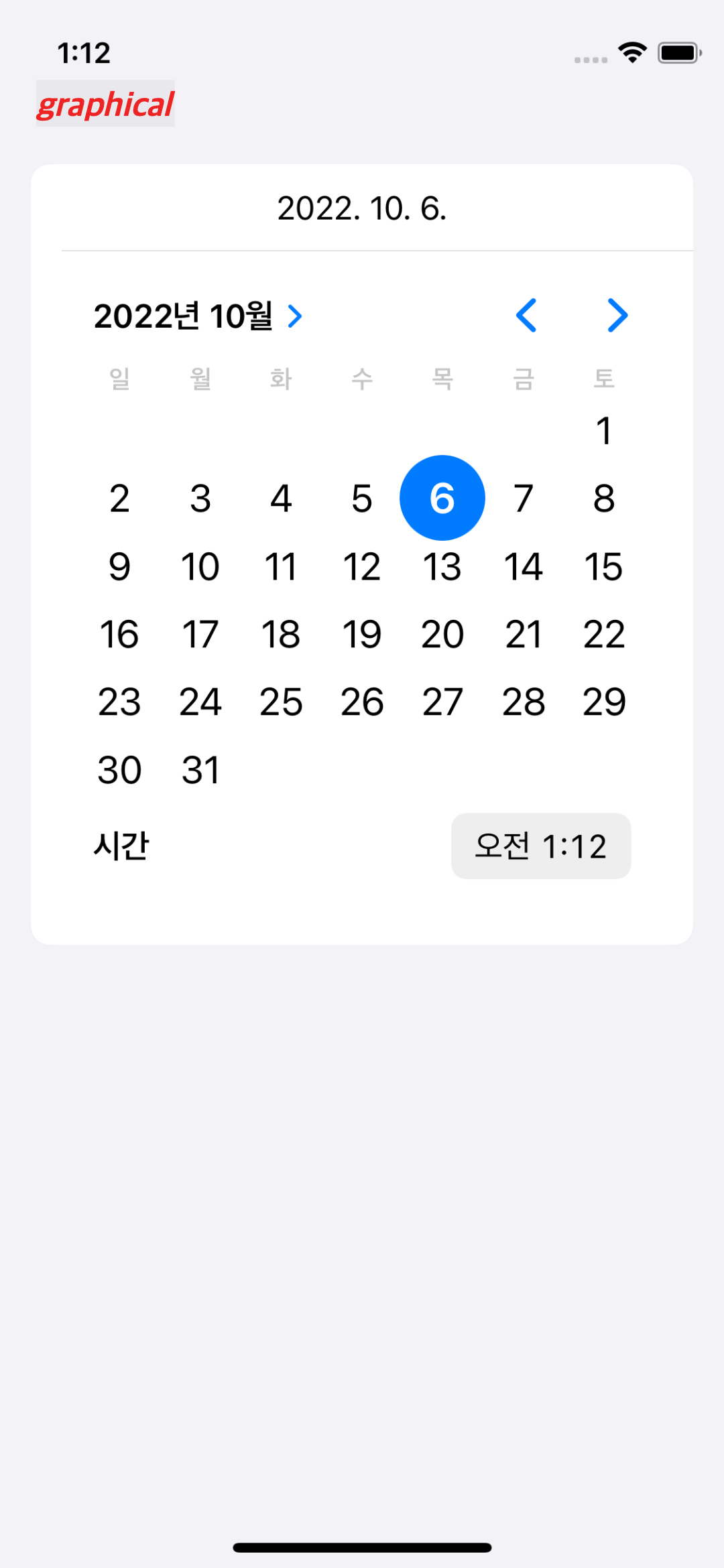
Color Picker
Apple Developer Documentation
developer.apple.com
struct ControlsView: View {
@State private var pickerVal = Color.red
var body: some View {
pickerVal
.ignoresSafeArea()
.overlay {
ColorPicker(selection: $pickerVal, supportsOpacity: true) {
Text("Select Color")
}
.padding()
}
}
}
색상을 선택할 때 사용할 수 있는 View다.
생성자에서 사용하는 파라미터는 다음과 같다.
- title
제목 - selection
State Variable - supportOpacity
투명도 지원 여부
Color Picker는 Custom이 불가능하다.
'학습 노트 > Swift UI (2022)' 카테고리의 다른 글
| 20. Image & SFSymbol & AsyncImage (0) | 2022.10.06 |
|---|---|
| 19. Color & Material (1) | 2022.10.06 |
| 17. Toggle & Slider & ProgressView (0) | 2022.10.05 |
| 16. Button & Link & Menu (0) | 2022.10.02 |
| 14 ~ 15. TextField & TextField Style & TextEditor (0) | 2022.09.28 |



